MacOS'ta SSH aracılığıyla bir sunucuya bağlanma
MacOS'ta SSH aracılığıyla bir sunucuya bağlanmak için adım adım kılavuz
SSH (Secure Shell), bilgisayarlar arasındaki iletişimi güvenli hale getirmek için kullanılan bir kriptografik ağ protokolüdür. Güvenli bir bağlantı kullanarak bir sunucuya uzaktan erişmenizi ve kontrol etmenizi sağlar. Bu kılavuz size bir MacOS cihazında SSH aracılığıyla bir sunucuya nasıl bağlanacağınızı gösterecektir.
Gereksinimler
Bir MacOS cihazında SSH ile bağlanmak için ihtiyacınız olacak:
1. SSH istemcisi: Sunucu ile SSH bağlantısı kurmanızı sağlayan bir program. MacOS'ta, yerleşik Terminal uygulaması bu amaç için kullanılabilir.
2. Sunucu ayrıntıları: Bağlanmak istediğiniz sunucunun IP adresi veya ana bilgisayar adının yanı sıra SSH bağlantı noktası numarası (genellikle 22).
3. SSH kimlik bilgileri: Sunucuda oturum açmak için kullanmak istediğiniz hesabın kullanıcı adı ve parolası.
Standart bir konsoldan bağlanma
SSH aracılığıyla sunucuya bağlanmanın en kolay yolu, konsoldan ssh login@server_IP komutuyla klasik istemciyi kullanmaktır. Bu bilgisayardan sunucuya ilk kez bağlanıyorsanız, bilinmeyen bir ana bilgisayara bağlanmaya çalıştığınıza dair bir uyarı alacaksınız. Sadece evet girin:

Ardından, hesap parolanız sorulacaktır. Şifreyi girin, başarılı bir yetkilendirmeden sonra sunucunuzun konsoluna yönlendirileceksiniz:

Termius kullanarak bağlantı
Başka bir bağlantı seçeneği de Termius istemcisini kullanmaktır. Ek bir SFTP istemci işlevine sahip kullanışlı bir ssh bağlantı yöneticisi istemcisidir. Termius doğrudan App Store'dan edinilebilir ve iCloud'unuzla senkronize edilebilir.
1. İlk bağlantıyı oluşturun. Ana Bilgisayarlar bölümünde Yeni Ana Bilgisayar'a tıklayın. Adres (sunucunuzun adresi veya alan adı), Kullanıcı Adı ve Parola alanlarını doldurun. Sunucuda standart SSH bağlantı noktası 22 değiştirilmişse Bağlantı Noktası alanını değiştirin. Etiket alanında tanınabilir bir sunucu adı belirleyebilirsiniz.
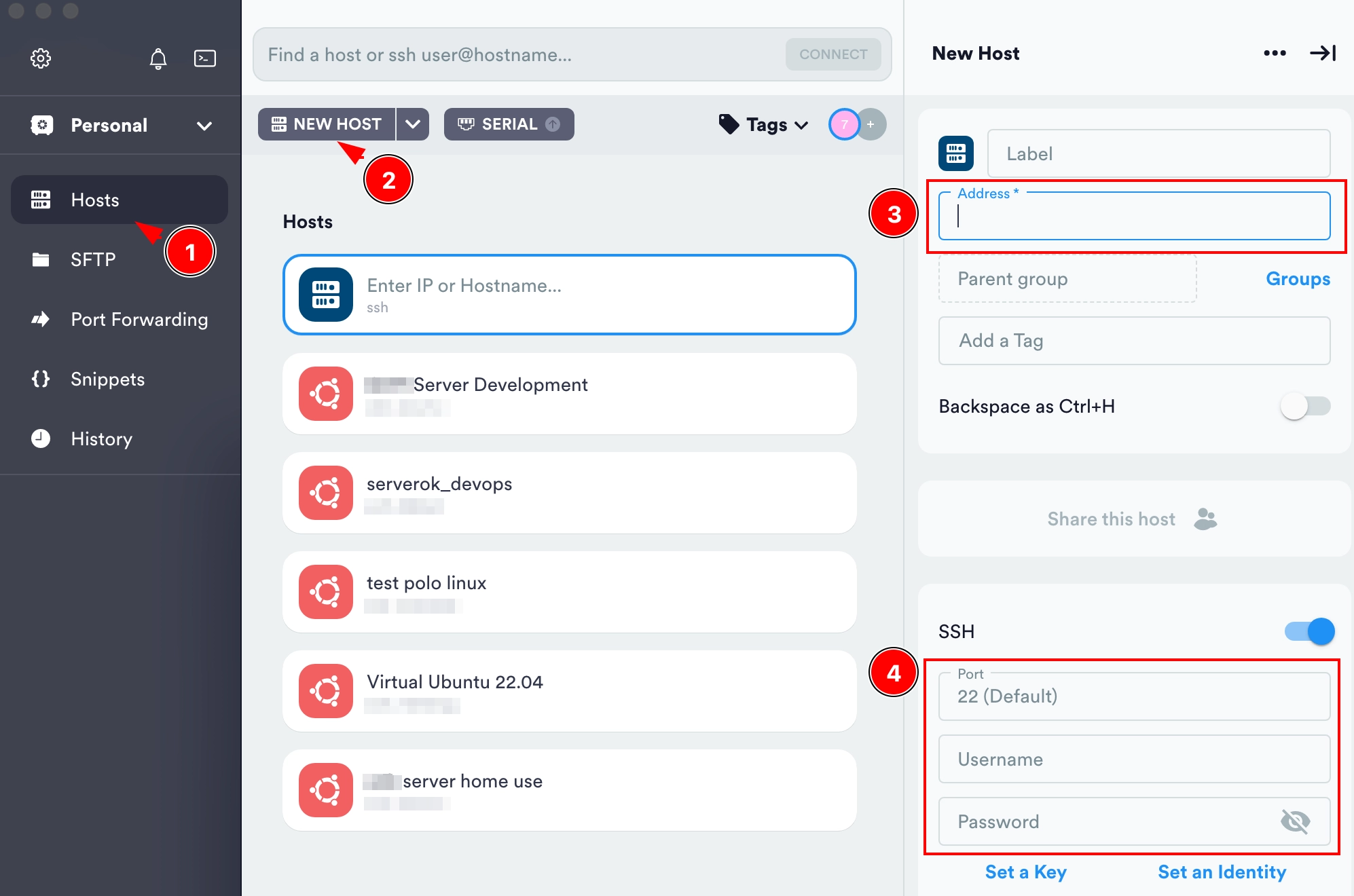
2. Tüm alanları doldurduktan sonra, Ana Bilgisayarlar sekmesinin ana ekranına gidin ve ihtiyacınız olan sunucunun kısayoluna çift tıklayın. İlk kez bağlanırken, uygulama bilinmeyen bir ana bilgisayar hakkında bir uyarı gösterecektir - buna izin verin ve bağlanın:
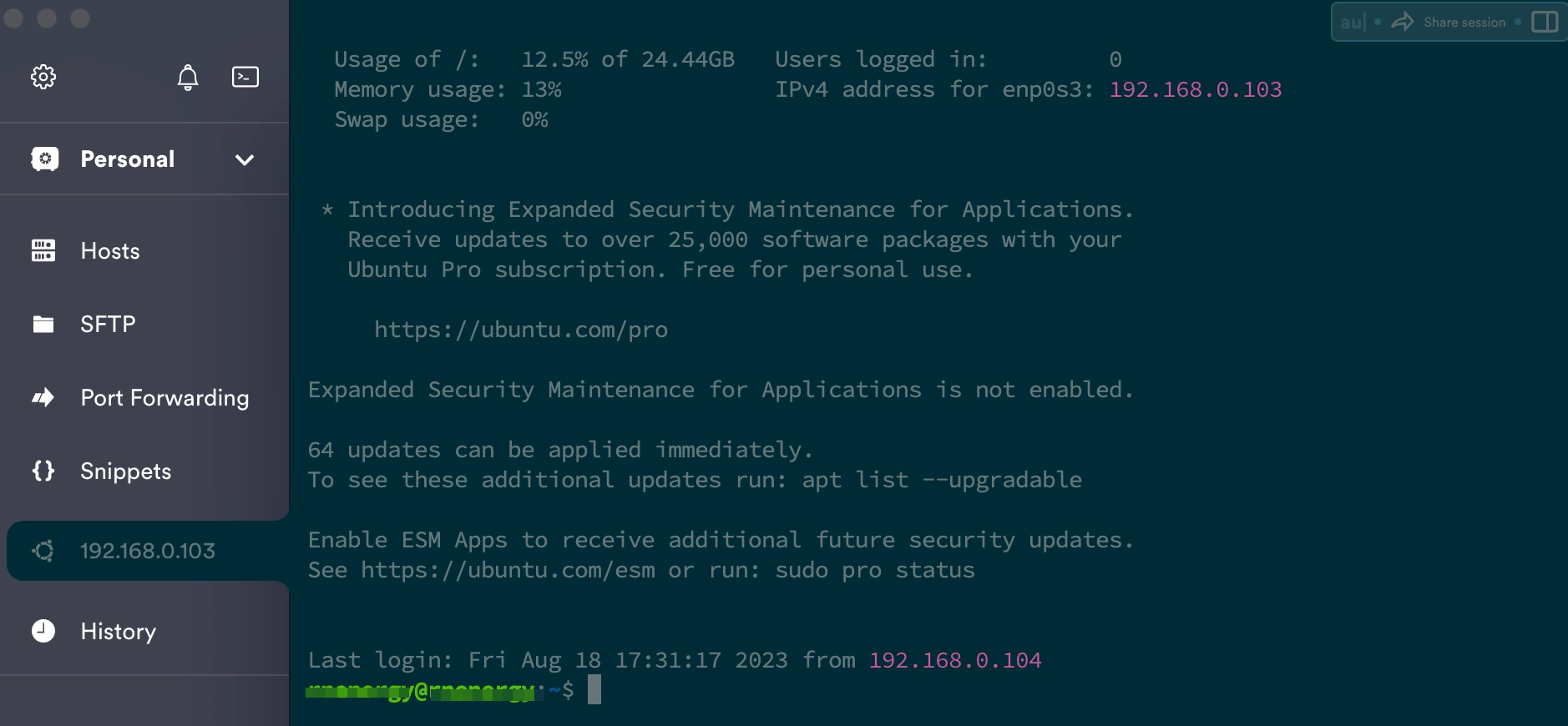
Standart şifre erişimine ek olarak, SSH anahtar bağlantısı da bu uygulamada mevcuttur. Kayıtlı sunucuyu düzenleyin ve Anahtar Ayarla'ya tıklayın
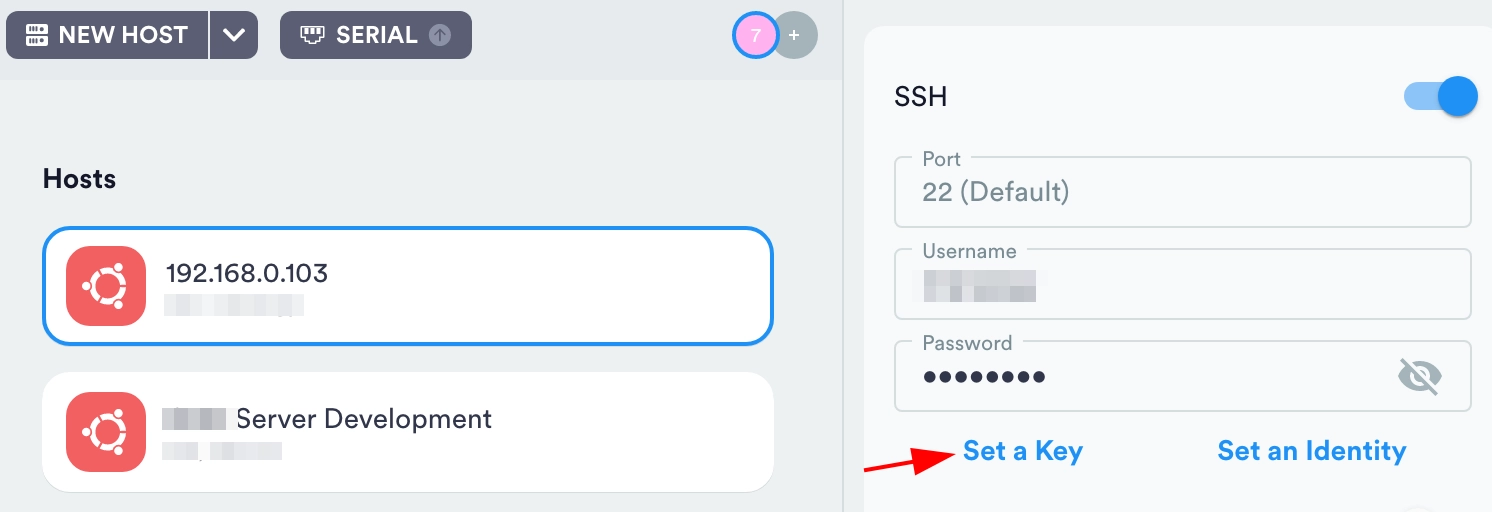
Ardından, anahtarın içeriğini kopyalayıp yapıştırabilir veya anahtarı bir dosyadan içe aktarabilirsiniz. Bundan sonra Kaydet'e tıklayın:
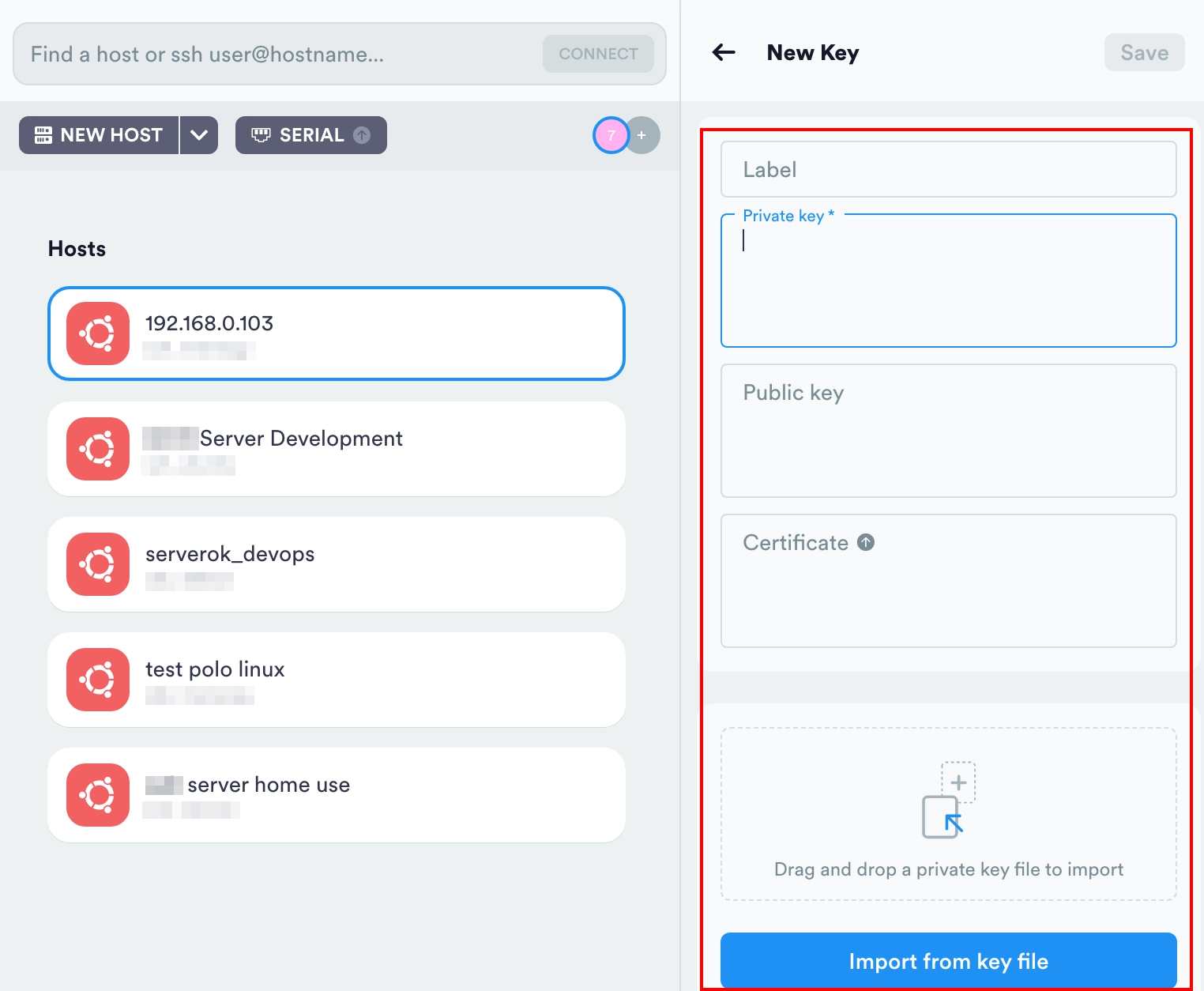
Yerleşik SFTP istemcisi
SFTP sekmesinde SFTP protokolünü kullanarak sunuculara bağlanma seçeneği mevcuttur. Yardımcı program, sol sekmenin bir sunucunun dosya sistemini ve sağ sekmenin başka bir sunucunun dosya sistemini açtığı klasik bir dosya yöneticisinin iki pencere modunu sağlar. Dosyaları sunucular arasında kopyalayabilir ve taşıyabilirsiniz.
Her iki sekmedeki Ana bilgisayar seç düğmelerini kullanarak sunucuya bağlanabilirsiniz. Bir ssh bağlantısı yapılandırdığınız kayıtlı ana bilgisayarlarınız seçim için kullanılabilir. Sekmelerden birinde dosyaların yerel depolama alanını (Yerel düğmesi) açmak ve Mac'iniz ile sunucu arasında dosya alışverişi yapmak da mümkündür.
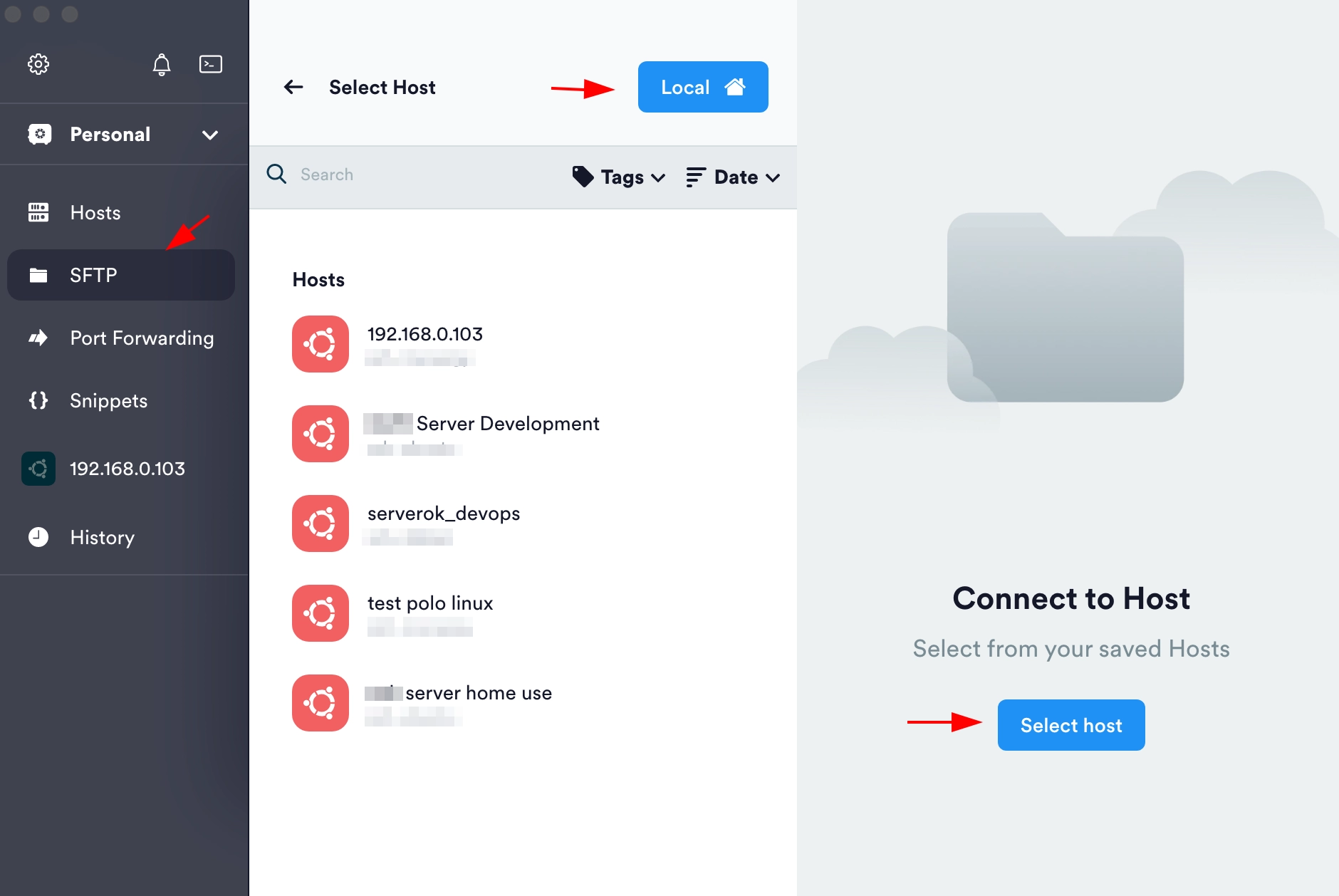
Bir koleksiyondaki iki sunucuya paralel bağlantı örneği:
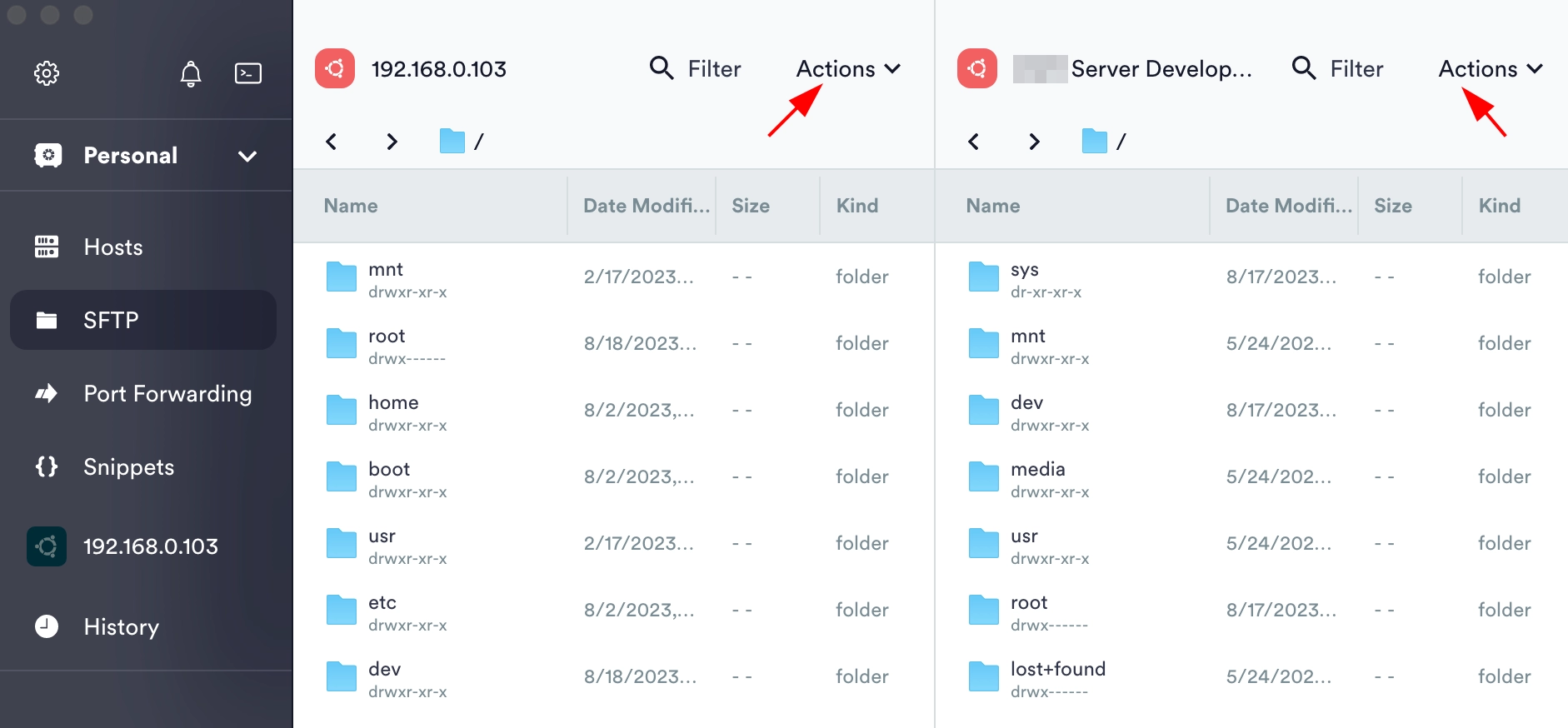
Sonuç
Bir MacOS aygıtında SSH aracılığıyla bir sunucuya bağlanmak kolay ve güvenlidir. Bu kılavuzda özetlenen adımları izleyerek uzak bir sunucuyla güvenli bir bağlantı kurabilir ve görevlerinizi uzaktan yönetebilirsiniz.













































